Kaip automatiškai įjungti televizorių, kai įjungiate SHIELD "Android TV"

Tai mažai dalykas, bet jūsų televizoriaus įjungimas automatiškai, kai įjungiate" Android TV "dėžutę, yra gražus. Tai yra tai, kad ne visi "Android TV" palaiko tai, tai yra tik vienas iš daugelio dalykų, dėl kurių NVIDIA SHIELD konsolė suteikia geriausią "Android TV" langelį.
SUSIJĘS: Kaip įjungti HDMI-CEC savo televizoriuje , ir kodėl turėtumėte
Jei turite SHIELD, tai yra labai paprasta, kad leistų jam valdyti jūsų televizorių, tai reiškia, kad jį įjunkite ir išjunkite kartu su įrenginiu. Tai atliekant naudojamas tas pats metodas, kurį naudoja daugybė kitų įrenginių: "HDMI-CEC", kuris reiškia "HDMI Consumer Electronics Control".
Prieš ką nors darydamas savo SHIELD įrenginį, pirmiausia turite įjungti šią funkciją savo televizoriuje. Šis procesas skiriasi skirtingų gamintojų rinkiniais, todėl kreipkitės į savo televizoriaus vadovą ar įmonės svetainę, kad sužinotumėte, kaip tai padaryti. (Turėkite omenyje, kad jis gali turėti kitokį pavadinimą, priklausomai nuo jūsų televizoriaus, "Samsung" skambina "Anynet +", "LG" vadina "SimpLink" ir tt).
Kai jūsų televizoriuje įjungta CEC, peršokite į meniu "Nustatymai" "SHIELD".
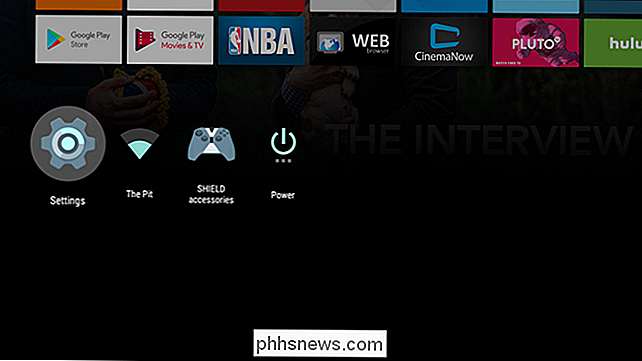
Iš ten pereikite prie "HDMI" įrašo ir spustelėkite jį.
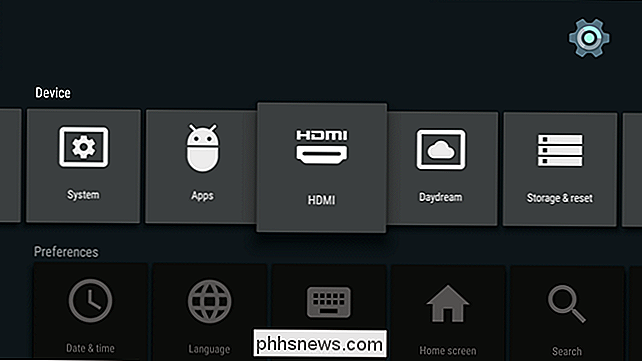
Šis meniu yra gana paprasta, o pirmoji pageidaujama parinktis: HDMI-CEC.
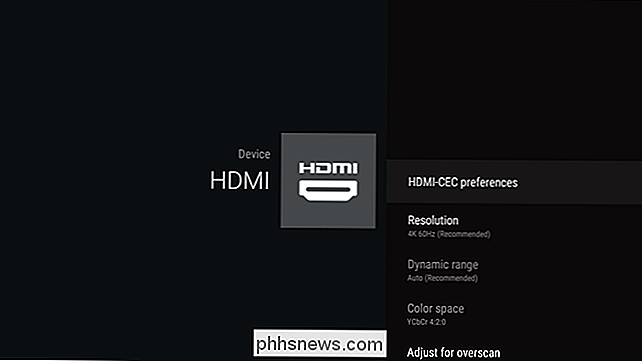
Šis meniu yra paprastas ir siūlo tik dvi parinktis: automatinis televizoriaus įjungimas ir automatinis televizoriaus išjungimas.

Tai yra gana savaime aiškus, todėl įgalinote tuos, kuriuos iš tikrųjų naudosite. Asmeniškai man nereikia "SHIELD" išjungti televizoriaus, todėl neturiu jokios priežasties jį įjungti.
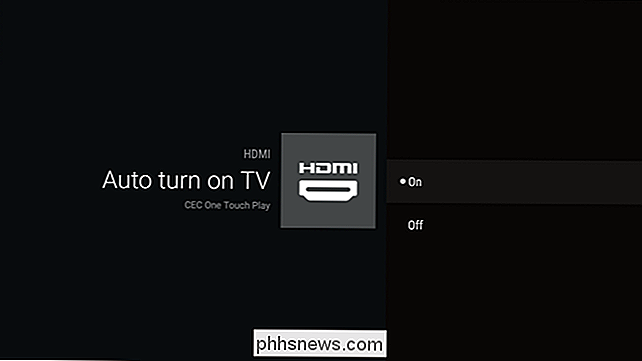
Kai jūs (arba abi) įtraukėte į "Įjungta", jūs baigėte. Dabar, kai įjungiate SHIELD (arba atsibundai iš miego), televizorius įsijungs automatiškai. Tuo pačiu metu, jei jūs naudojate kitokį įvestį, SHIELD automatiškai įjungs jungiklį, kai įjungsite įrenginį.
Be to, kai įjungėte CEC savo televizoriuje, kai kurie įrenginiai galės valdykite SHIELD su televizoriaus nuotoliniu valdymu. Tai tvarkingas.

"Best iTunes alternatyvos Windows"
"ITunes" "Windows" yra baisi. Pradėk ją ir viskas ateis į siaubingą sustabdymą, nes "iTunes" sunaudoja visus savo išteklius, kad galėtumėte atlikti pagrindinius dalykus: paleiskite kokią nors muziką. Ne tik tai, bet ištisus metus, atrodo, "iTunes" sąsaja pablogėja ir blogėja. painioja net ir kompiuterių naudotojų savivalenciją.

Kaip užkirsti kelią "Chrome" perkeliant skirtukus, kai juos perjungiate
"Chrome" turi įmontuotą atminties valdymą, dėl kurio neaktyvūs skirtukai "miega", kai RAM užpildyta. Kai vėl spustelėsite skirtuką, jis turės iš naujo įkelti puslapį. Tai erzina. Nors atminties valdymas yra svarbus, nuolatinės perkrovos gali būti labai erzina, ypač jei dirbate su daugybe "Chrome" skirtukų vienu metu.



